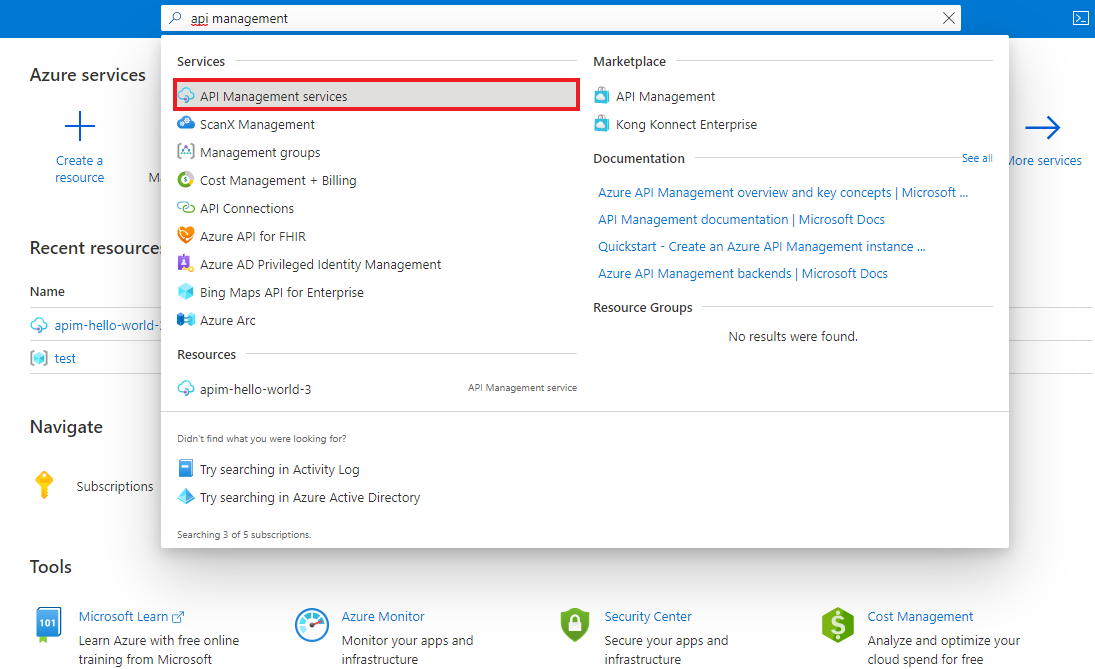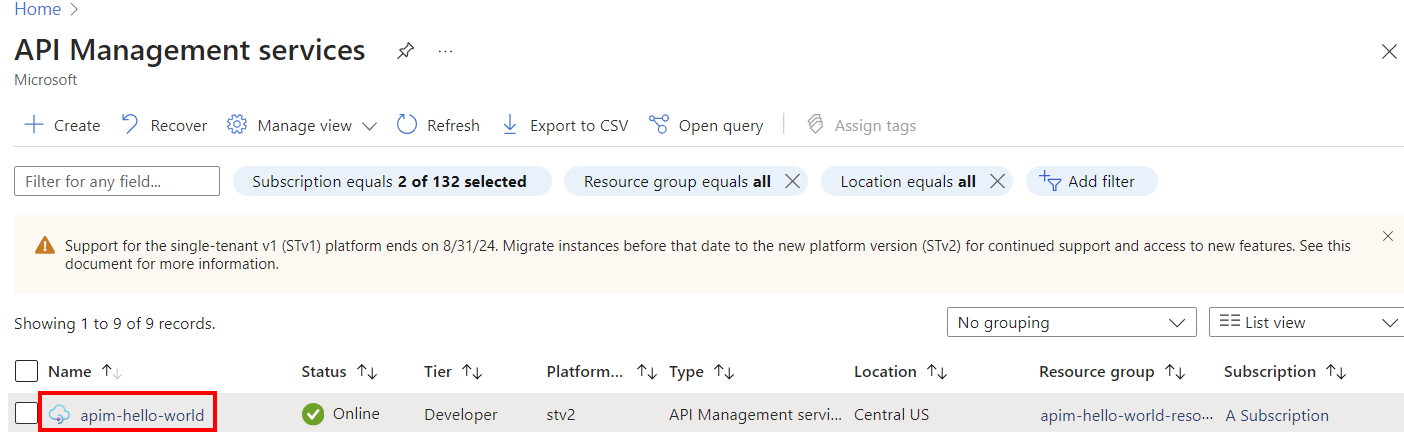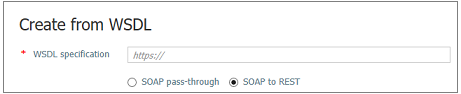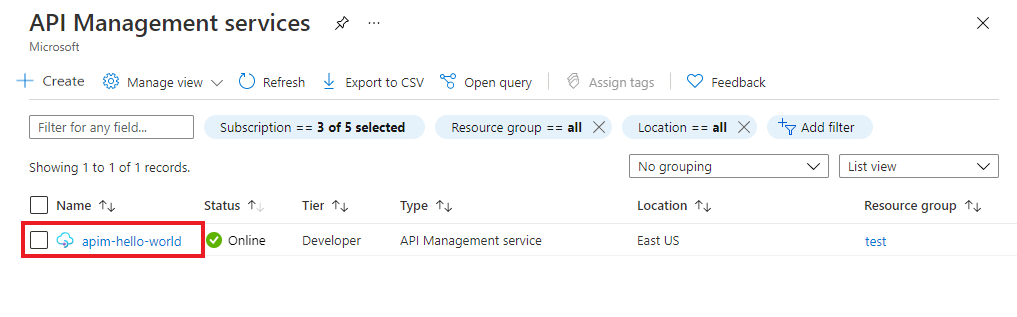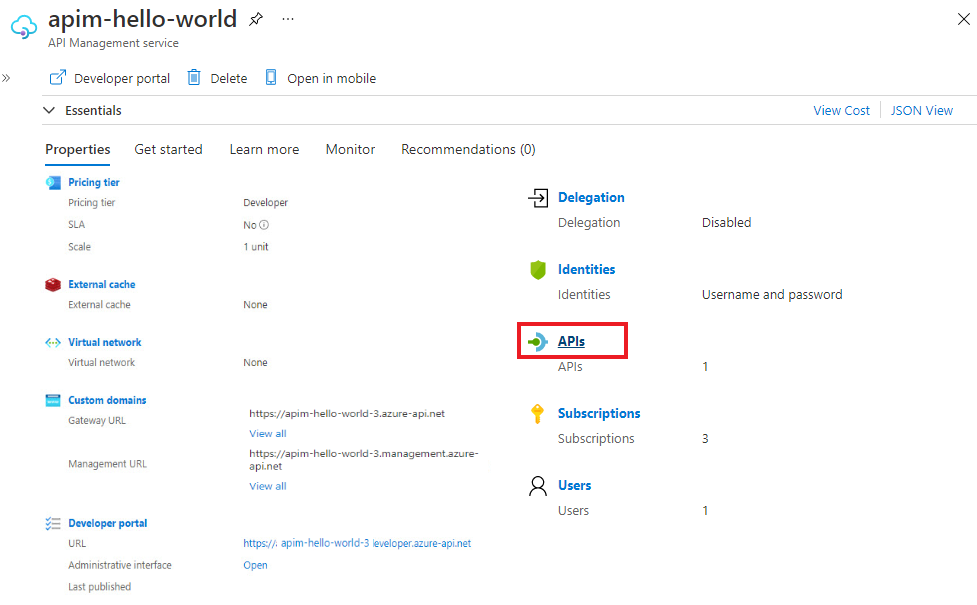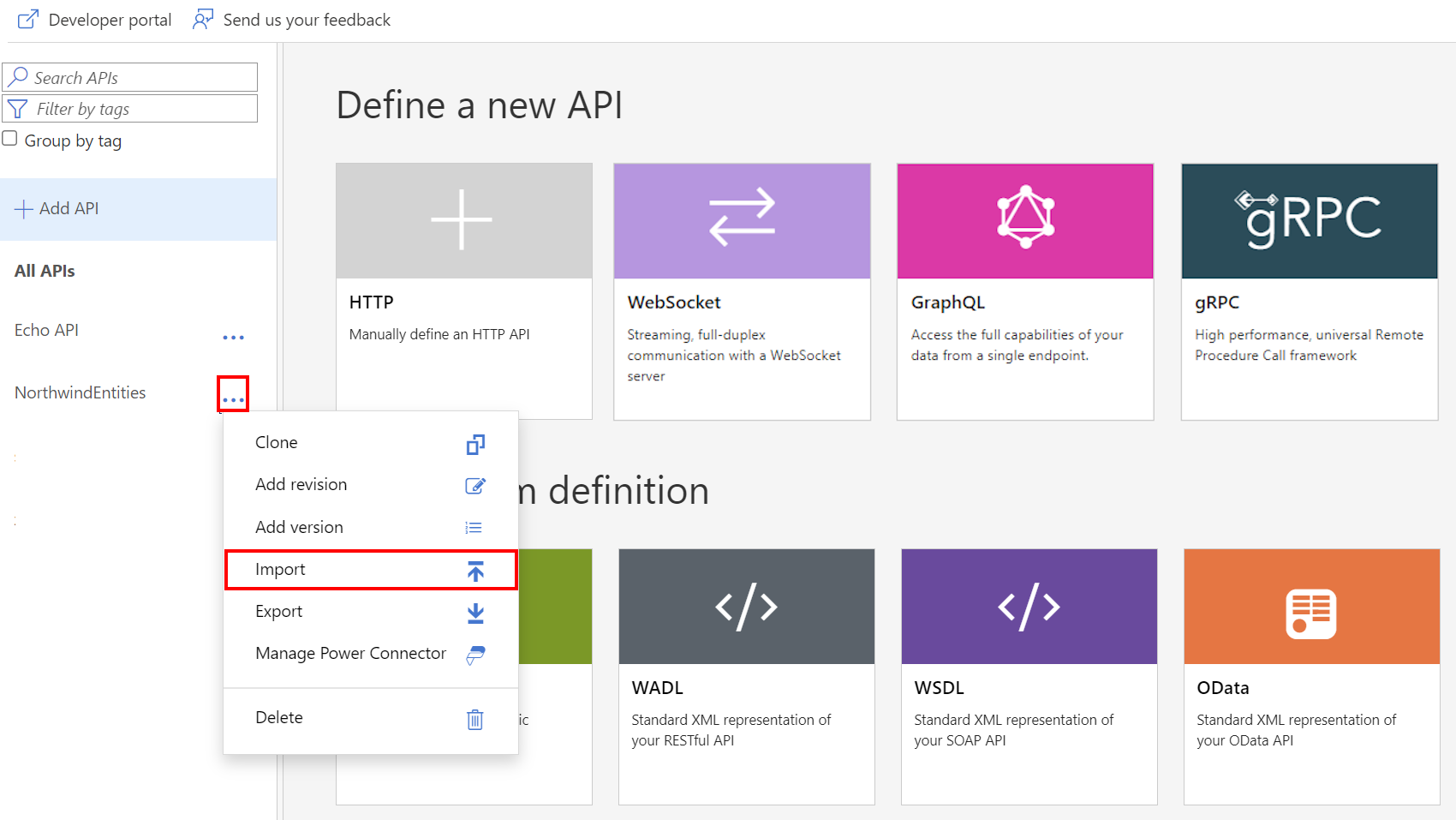Observação
O acesso a essa página exige autorização. Você pode tentar entrar ou alterar diretórios.
O acesso a essa página exige autorização. Você pode tentar alterar os diretórios.
APLICA-SE A: todas as camadas do Gerenciamento de API
Este artigo mostra como importar uma API SOAP como uma especificação WSDL e convertê-la em uma API REST. Ele também mostra como testar a API no Gerenciamento de API do Azure.
Neste artigo, você aprenderá como:
- Importar uma API SOAP e convertê-la em REST
- Testar a API no Portal do Azure
Observação
A importação do WSDL para Gerenciamento de API está sujeita a determinadas limitações. Arquivos WSDL com diretivas wsdl:import, xsd:import e xsd:include não são compatíveis. Para uma ferramenta de código aberto resolver e mesclar essas dependências em um arquivo WSDL, consulte este repositório GitHub.
Pré-requisitos
- Conclua o início rápido Criar uma instância do Gerenciamento de API do Azure.
Navegar até a instância de Gerenciamento de API
No portal do Azure, pesquise e selecione Serviços de Gerenciamento de API:
Na página Serviços do Gerenciamento de API, selecione sua instância do Gerenciamento de API:
Importar e publicar uma API de back-end
No painel esquerdo, na seção APIs , selecione APIs.
Na página APIs, selecione + Adicionar API.
Em Criar a partir da definição, selecione WSDL:
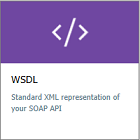
Na especificação WSDL, insira a URL para sua API SOAP ou clique em Selecionar um arquivo para selecionar um arquivo WSDL local.
No Método de Importação, selecione SOAP para REST. Quando essa opção é selecionada, o Gerenciamento de API tenta fazer uma transformação automática entre XML e JSON. Nesse caso, os consumidores devem chamar a API como uma API RESTful, que retorna JSON. O Gerenciamento de API converte cada solicitação em uma chamada SOAP.
As caixas Nome de Exibição e Nome são preenchidas automaticamente com informações da API SOAP.
As informações de nome de exibição, URL e Descrição são inseridas automaticamente para operações. As operações também recebem um Nome gerado pelo sistema.
Insira outras configurações de API e selecione Criar. Você também pode configurar esses valores posteriormente acessando a guia Configurações .
Para obter mais informações sobre configurações de API, consulte Importar e publicar sua primeira API.
Testar a nova API no portal do Azure
Você pode chamar as operações diretamente do portal do Azure. Esse método fornece uma maneira conveniente de exibir e testar as operações de uma API.
Selecione a API que você criou na etapa anterior.
Selecione a guia Testar.
Selecione uma operação.
A página mostra os campos dos parâmetros de consulta e os campos dos cabeçalhos. Um dos cabeçalhos é Ocp-Apim-Subscription-Key. Esse cabeçalho é para a chave de assinatura do produto associado a essa API. Se você criou a instância do Gerenciamento de API, já é um administrador e, portanto, a chave é preenchida automaticamente.
Selecione Enviar.
Quando a solicitação for realizada com sucesso, o back-end responderá com 200 OK e alguns dados.
Acrescentar outras APIs
Você pode compor uma API a partir de APIs que são disponibilizadas por diferentes serviços, incluindo:
- Uma especificação do OpenAPI
- Uma API SOAP
- Uma API da GraphQL
- Um aplicativo Web hospedado no Serviço de Aplicativo do Azure
- Funções do Azure
- Aplicativos Lógicos do Azure
- Azure Service Fabric
Observação
Quando você importa uma API, as operações são acrescentadas à API atual.
Para acrescentar uma API a uma API existente:
Acesse sua instância de Gerenciamento de API do Azure no portal do Azure:
Selecione APIs na página Visão geral ou selecione APIs APIs> no menu à esquerda.
Selecione as reticências (...) próximas à API na qual deseja acrescentar outra API.
Selecione Importar no menu suspenso:
Selecione um serviço de onde será importada a API.
Conteúdo relacionado
- Limitações de importação da API
- Importar uma especificação de OpenAPI
- Importar uma API SOAP
- Importar uma API SOAP e convertê-la em REST
- Importar uma API do Serviço de Aplicativo
- Importar uma API de aplicativo de contêiner
- Importar uma API WebSocket
- Importar uma API do GraphQL
- Importar um esquema do GraphQL e configurar resolvedores de campo
- Importar uma API de aplicativo de funções
- Importar uma API de aplicativo lógico
- Importar um serviço do Service Fabric
- Importar uma API do Azure AI Foundry
- Importar uma API do OpenAI do Azure
- Importar uma API LLM
- Importar uma API de OData
- Importar metadados do SAP OData
- Importar uma API do gRPC
- Editar uma API